Schritt 4: Erstellen der Zuordnung

Dauer: 6 Minuten
Ziel: In diesem Schritt erstellen Sie eine Zuordnung, die Anforderungsnachricht in RequestDecline-Nachricht transformiert.
Zweck: Die Zuordnung stellt sicher, dass die Anforderungs-ID-Nummer und die Gesamtsumme in der Anforderungsrückmeldung enthalten sind, die an das Lagerbestandssystem zurückgegeben wird. Mithilfe von BizTalk-Mapper verknüpfen Sie Felder in einer eingehenden Nachricht mit Feldern, die für die ausgehende Nachricht definiert sind. Dies ist notwendig, weil diese zwei Nachrichten nicht dieselbe Schemastruktur besitzen.
Voraussetzungen
Folgende Voraussetzungen müssen erfüllt sein, bevor Sie mit diesem Arbeitsschritt beginnen:
- Bevor Sie mit diesem Schritt beginnen, müssen Sie Schritt 2: Erstellen des Bestandsanforderungsschemas und Schritt 3: Erstellen des Anforderungsrücksschemas ausführen.
Prozeduren
Die Zuordnung hängt vom Request-Schema und vom RequestDecline-Schema ab. Das das Projekt wird in hohem Maße mit dem Schema kompiliert, bevor Sie diese in einer Zuordnung verwenden können.
So kompilieren Sie das Projekt "EAISchemas"
- Klicken Sie in Projektmappen-Explorer mit der rechten Maustaste auf EAISchemas, und klicken Sie dann auf Erstellen.
So erstellen Sie die Zuordnung
Klicken Sie in Projektmappen-Explorer mit der rechten Maustaste auf das Projekt EAISchemas, zeigen Sie auf Hinzufügen, und klicken Sie dann auf Neues Element.
Gehen Sie im Dialogfeld Neues Element hinzufügen – EAISchemas wie folgt vor:
Option Aufgabe Installierte Vorlagen Klicken Sie auf Zuordnungsdateien und dann auf Zuordnung. Name Geben Sie MapToReqDecline.btm ein. Klicken Sie auf Hinzufügen.
In der folgenden Abbildung werden das Quellschema, das Zielschema und das Mapper-Raster dargestellt.
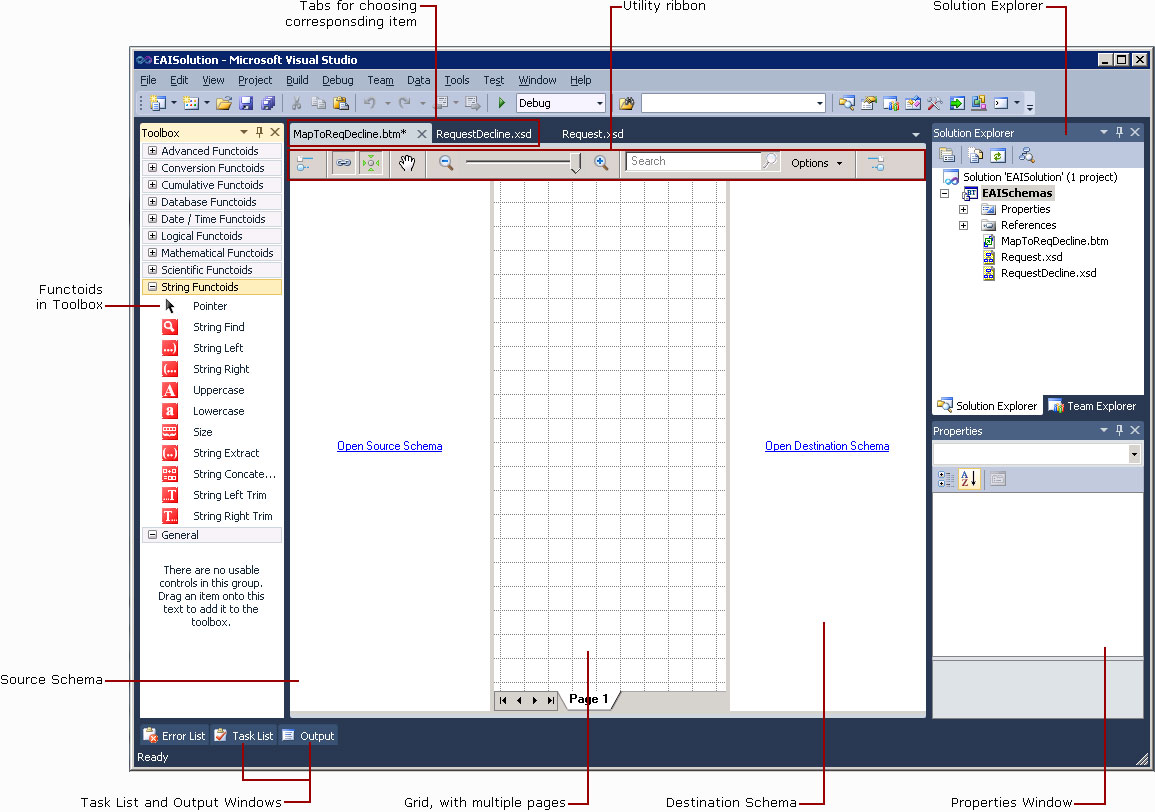
Klicken Sie im Bereich Quellschema auf Quellschema öffnen.
Erweitern Sie im Dialogfeld BizTalk-TypauswahlEAISchemas, erweitern Sie Schemas, klicken Sie auf EAISchemas.Request, und klicken Sie dann auf OK.
Klicken Sie im Bereich Quellschema mit der rechten Maustaste auf <Schema>, und klicken Sie dann auf Strukturknoten erweitern.
Klicken Sie im Bereich Zielschema auf Zielschema öffnen.
Erweitern Sie im Dialogfeld BizTalk-Typauswahl die Optionen EAISchemas, Schemas, klicken Sie auf EAISchemas.RequestDecline, und klicken Sie dann auf OK.
Klicken Sie im Bereich Zielschema mit der rechten Maustaste auf <Schema>, und klicken Sie dann auf Strukturknoten erweitern.
Ziehen Sie im Bereich Quellschema das Feld ReqID in die ReqID im Bereich Zielschema . Eine Linie, die die beiden Elemente miteinander verbindet, wird angezeigt.
Ziehen Sie im Bereich Quellschema das Feld GrandTotal in das Feld GrandTotal im Bereich Zielschema , um die Daten von einem Schema zum anderen zuzuordnen.
Klicken Sie im Menü Datei auf Alle speichern , um Ihre Arbeit zu speichern.
Abgeschlossene Aufgaben
In diesem Schritt haben Sie eine Zuordnung erstellt, mit der eine Request-Nachricht in eine RequestDecline-Nachricht transformiert wird.
Nächste Schritte
Sie erstellen das Projekt "EAISchemas".
Weitere Informationen
Schritt 1: Erstellen des EAISchemas-Projekts
Schritt 2: Erstellen des Schemas zur Anforderung der Bestandsauffüllung
Schritt 3: Erstellen des Schemas zum Ablehnen von Anforderungen
Schritt 4: Erstellen der Zuordnung
Schritt 5: Erstellen des Projekts „EAISchemas“
Erstellen von Zuordnungen mit BizTalk-Mapper